테일러 스위프트가 당신에게 생일 축하를 해준다고 상상해 본 적 있나요? 한번 시도해 보세요 Parrot 음성 변환기 만약 어떤 모습일지 보고 싶다면! 이 도구는 재미있는 콘텐츠를 만들거나 친구들과 웃음을 주고받는 것을 좋아하는 사람들에게 큰 인기를 끌고 있는 AI 연예인 목소리로 유명합니다.
하지만 파롯(Parrot)이 정확히 무엇이고 어떻게 작동할까요? 아래의 Parrot 음성 변환기 리뷰를 확인해 보세요. 저희 가이드에서는 사용법도 설명하고, 필요에 따라 좋은 대안도 제안드립니다.
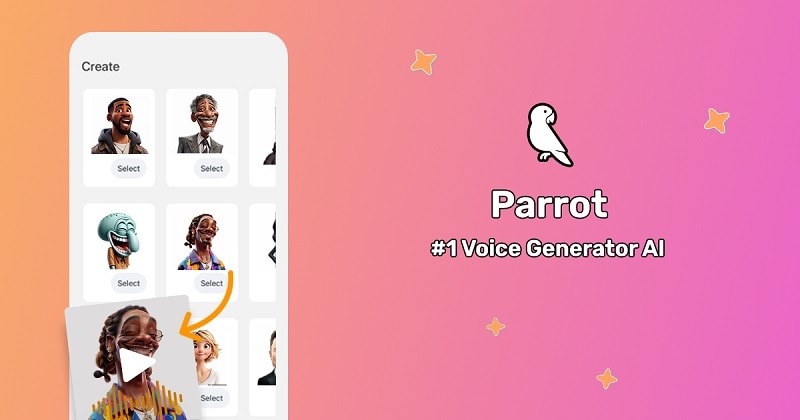
파트 1. Parrot 음성 생성기 심층 분석
Parrot AI는 입력한 텍스트로 셀러브리티, 공인, 유명 캐릭터의 목소리를 생성할 수 있는 음성 생성기입니다. 텍스트를 입력하기만 하면, 이 앱이 선택한 캐릭터가 마치 그 말을 실제로 하는 것 같은 비디오로 변환해줍니다.
다음과 함께 재미있게 이용할 수 있습니다 Parrot 온라인 보이스 체인저 그리고 iOS 및 Android에서 제공되는 모바일 앱을 통해서도 사용할 수 있습니다. 웹사이트에서는 음성 샘플을 업로드해 나만의 맞춤형 목소리도 만들 수 있습니다.
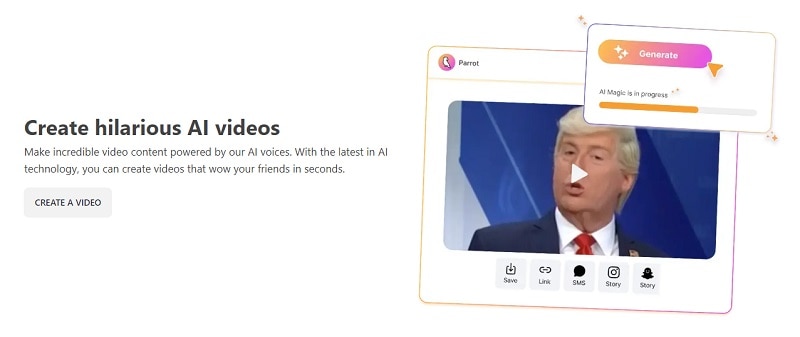
Parrot 보이스 체인저에서 사용 가능한 음성 목록
| 셀러브리티 | 만화 캐릭터 | 공인 | 뮤지션 |
| 킴 카다시안, 윌 스미스, 존 시나, 마이클 조던, 키아누 리브스, 모건 프리먼, 카일리 제너, 니콜라스 케이지, 톰 크루즈, 레오나르도 디카프리오 등 | 그린치, 피터 그리핀, 스폰지밥, 스퀴드워드, 샌디 칙스, 조커, 에릭 카트만, 손오공, 패트릭 스타, 데드풀, 소닉, 슈퍼마리오, 호머 심슨, 킹 줄리엔, 로봇 등 | 미스터 비스트, 마틴 루터 킹 주니어, 오프라 윈프리, 조 바이든, 도널드 트럼프, 일론 머스크, 버락 오바마, 카말라 해리스, 마크 저커버그, 빌 게이츠, 제프 베조스, 아이쇼스피드 등 | 드레이크, 카녜 웨스트(예), 스눕 독, 에미넴, 아리아나 그란데, 스티비 원더, 샤키라, 50 센트, 타일러 더 크리에이터, 테일러 스위프트, 마일리 사이러스 등 |
파롯 음성 변조기를 시작하려면 구독 플랜을 선택해야 합니다. 주간 플랜은 $21부터 시작하며, 정가 평생 옵션은 $79에 이용할 수 있습니다(특별 할인 미적용 시). 단, 이러한 플랜에는 월 100회 생성 및 표준 품질 오디오와 비디오 등 일부 제한이 있습니다.
최고 품질로 모든 기능을 무제한 이용하려면 $99의 평생 프리미엄 플랜을 고려해야 합니다.
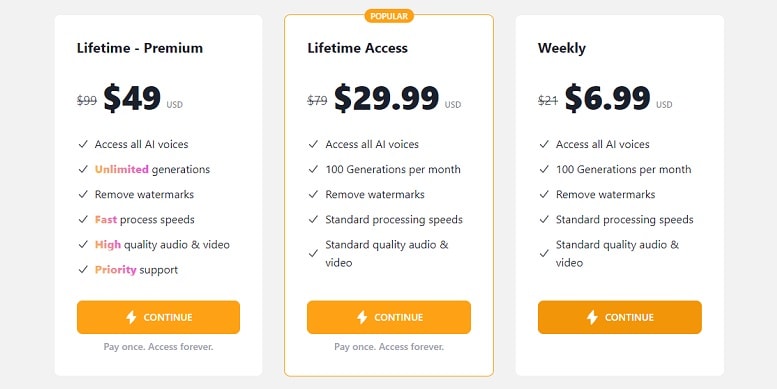
파롯 AI 보이스 제너레이터 리뷰: 장단점
저희의 직접 사용 경험을 바탕으로, 파롯의 보이스 체인저는AI는 사용하기 쉽고 짧은 시간에 좋은 결과를 제공합니다. 그러나 이 도구의 가장 두드러진 단점은 구독 모델과 제한된 맞춤 설정 옵션입니다.
2부. Parrot 음성 변조기를 사용하여 음성 변경하는 방법
Parrot 음성 변조기를 구독하면 즉시 음성 클립을 만들 수 있습니다. 필요한 텍스트를 준비하고, 계정을 준비한 후 아래 단계를 따라하세요.
Parrot 음성 변조기 온라인 사용법
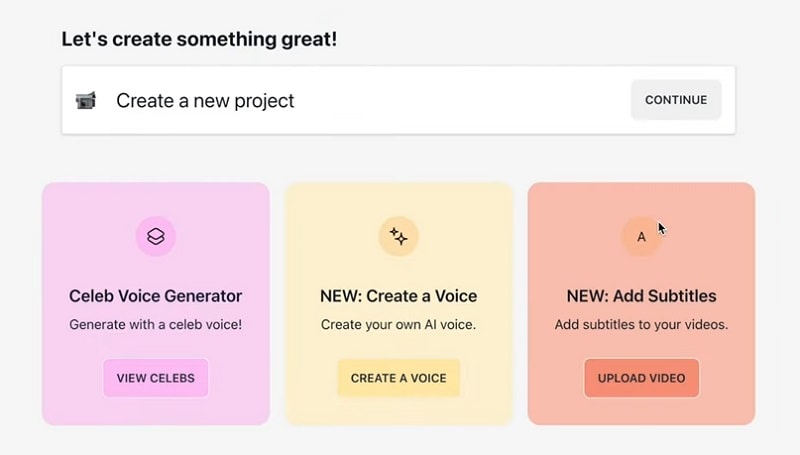
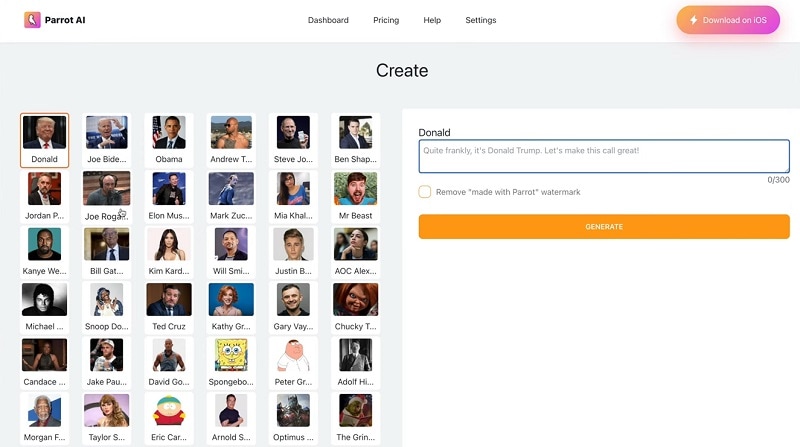
모바일에서 Parrot Voice Changer 앱 사용하는 방법
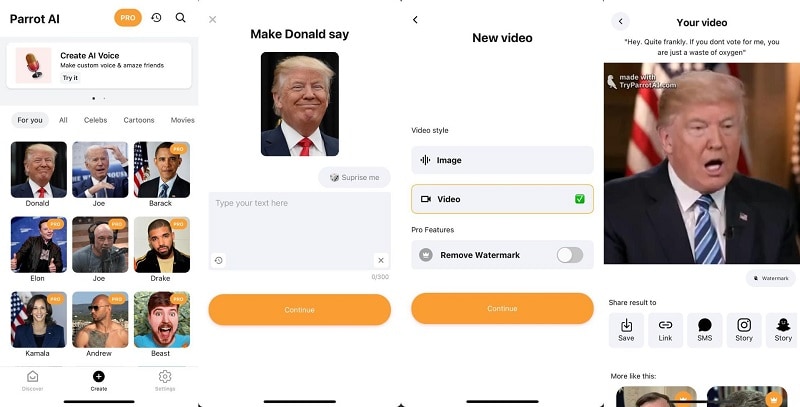
3부. Parrot의 최고의 음성 변조기 및 생성기 대안
Parrot 음성 생성기보다 더 유연하고 예산에 맞는 대안을 찾고 있다면, 원더쉐어 필모라가 최고의 선택입니다. Filmora는 모바일과 데스크톱 모두에서 사용 가능한 강력한 비디오 편집 도구입니다. 다양한 편집 기능의 일부로 내장된 음성 변조기와 음성 생성기가 포함되어 있습니다.
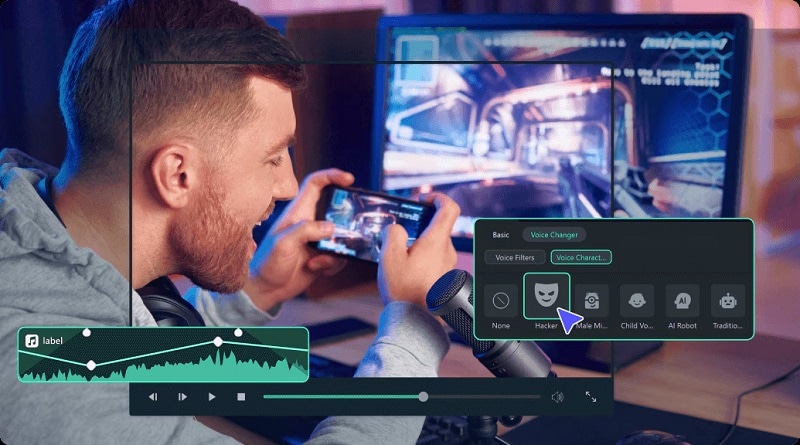
하지만 Parrot 음성 생성기와 달리 Filmora는 특정 유명인을 모방하기보다는 다양한 실용적 용도를 위한 음성 생성에 중점을 둡니다. 데스크톱 버전에는 Patrick Start, Morti와 같은 몇 가지 캐릭터 음성도 포함되어 있지만, 주로 내래이션, 뉴스, 광고, 아동 콘텐츠 등에 적합한 음성 스타일을 제공합니다.
또는 로봇, 어린이, 다람쥐, 라디오와 같은 음성 효과를 Filmora에서 사용하여 목소리를 더욱 재미있거나 독특하게 바꿀 수 있습니다.
- 다양한 비디오/오디오 효과 및 창의적인 에셋
- 손쉬운 콘텐츠 제작을 위한 강력한 AI
- 직관적이고 전문적이면서도 초보자 친화적
- Mac, Windows, iOS, Android에서 동작

Filmora와 Parrot 음성변조 비교
| Parrot | Filmora | |
| 사용 가능한 음성 | 100개 이상의 셀러브리티 음성 | 내레이션, 광고, 뉴스 등 다양한 AI 음성 |
| 음성 효과 | No | 예 |
| 텍스트에서 음성 생성 | 예 | 예 |
| 오디오에서 음성 변경 | No | 예 |
| 무료 체험 | No | 예 |
| 플랫폼 | 온라인, iOS, 안드로이드 | macOS, Windows, iOS, Android |
| 사용자 지정 | No | 조절 가능한 속도와 피치(데스크탑에서), 내장 오디오 및 비디오 편집 도구 포함 |
Filmora를 무료로 시작하여 유료 플랜을 구입하기 전에 기능을 탐색해 볼 수 있습니다. 나중에 플랜을 구매하더라도 보이스 체인저만을 위한 비용이 아닙니다. Filmora가 제공하는 고급 효과, 전환, 오디오 향상 등 더 많은 기능도 함께 누릴 수 있습니다.
Filmora로 목소리 바꾸는 방법(모바일에서)
Filmora를 사용해 목소리를 변경하려면 먼저 앱을 열고 새 프로젝트 만들기를 선택합니다. 목소리 녹음을 위한 배경으로 사용할 비디오나 이미지를 가져옵니다. 그런 후, 아래 단계들을 따라 하세요.
- 목소리 녹음에서 음성 변경하기
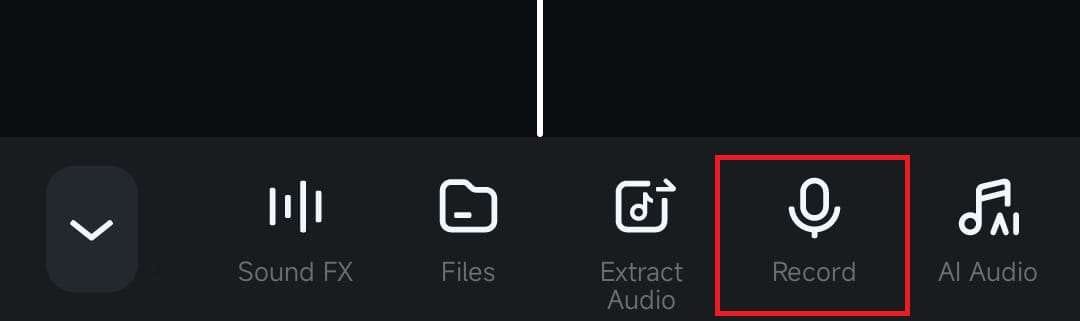


- 기존 오디오에서 목소리 변경
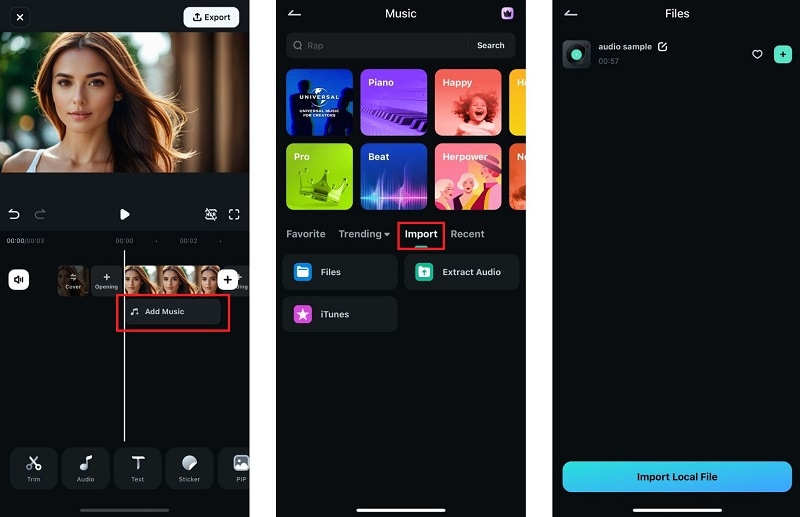
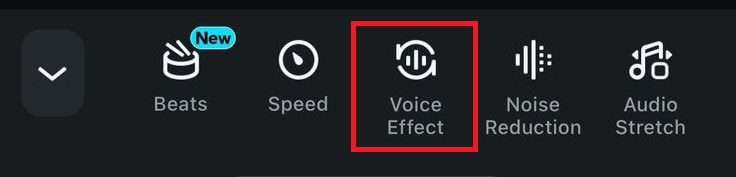
Filmora로 목소리 변경하는 방법 (데스크톱에서)
데스크톱에서 Filmora를 사용한다면 오디오만 편집하여 오디오 파일로 내보낼 수 있습니다. 또한, 더 많은 음성 효과 옵션을 이용할 수 있어 더 다양한 편집이 가능합니다.
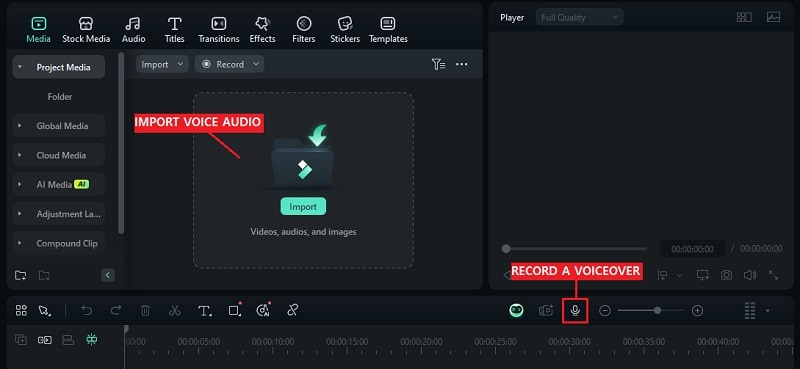
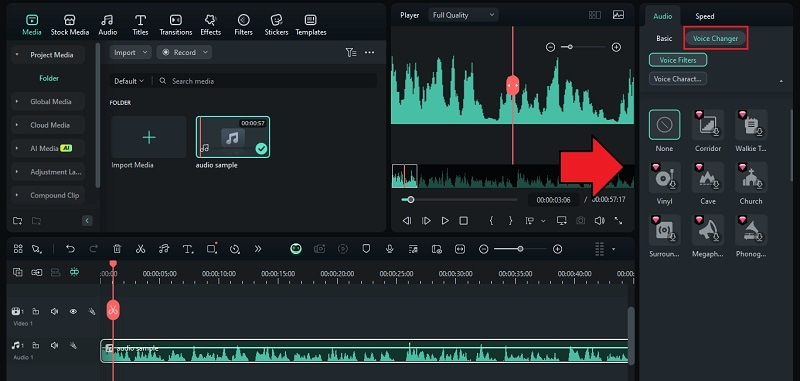
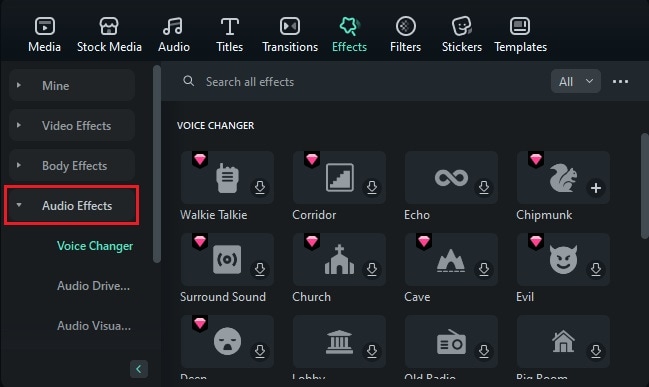
Filmora에서 음성 생성하는 방법
Filmora에서 음성을 생성하는 것은텍스트 음성 변환기능을 통해 가능하며, 모바일과 데스크톱 버전 모두에서 사용할 수 있습니다. 방법은 다음과 같습니다.
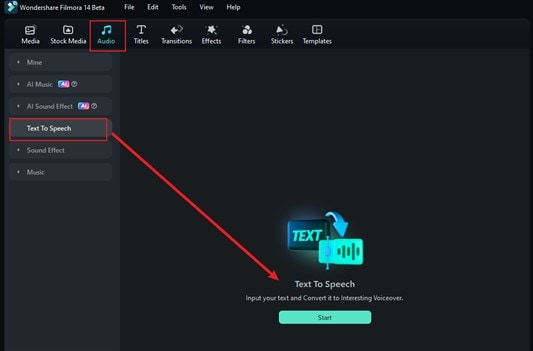
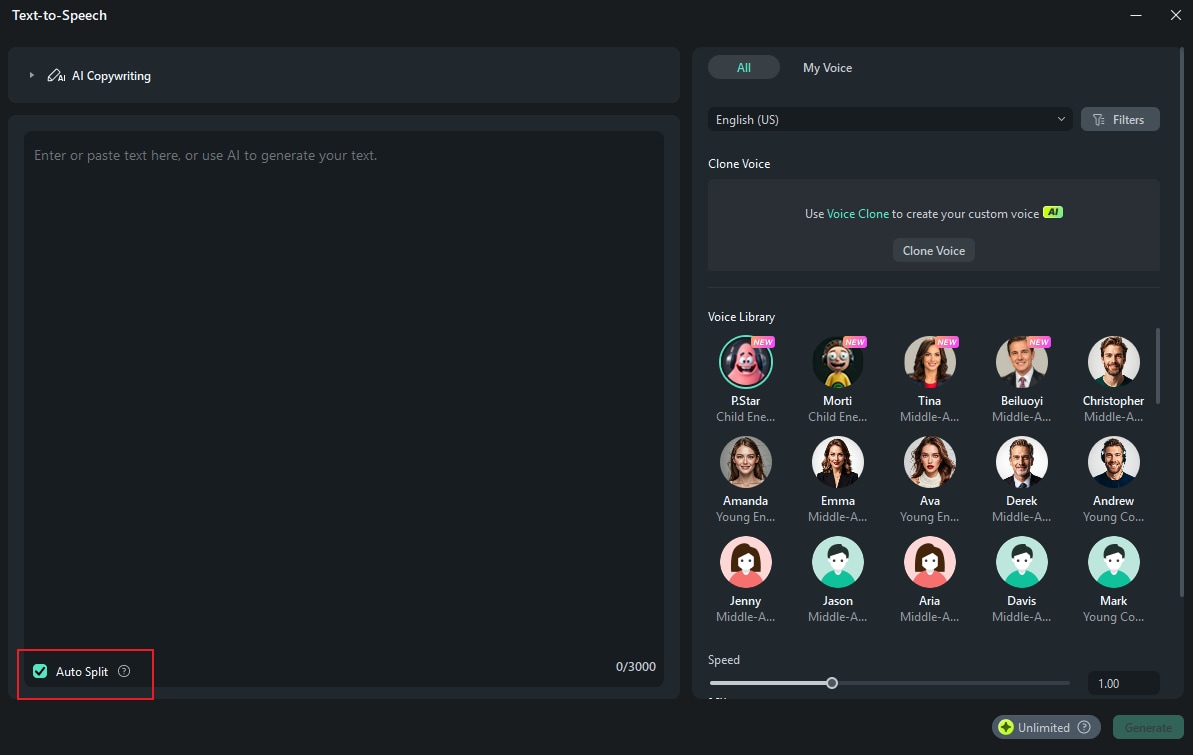
- Filmora Toolbox를 엽니다. 그런 다음, 찾아서 선택하세요 텍스트 음성 변환.
- 비디오나 이미지를 업로드하세요. 그런 다음, 목소리를 선택하고 탭하세요생성.
- 수정(Edit)에서 음성으로 변환하고 싶은 텍스트를 입력하세요.
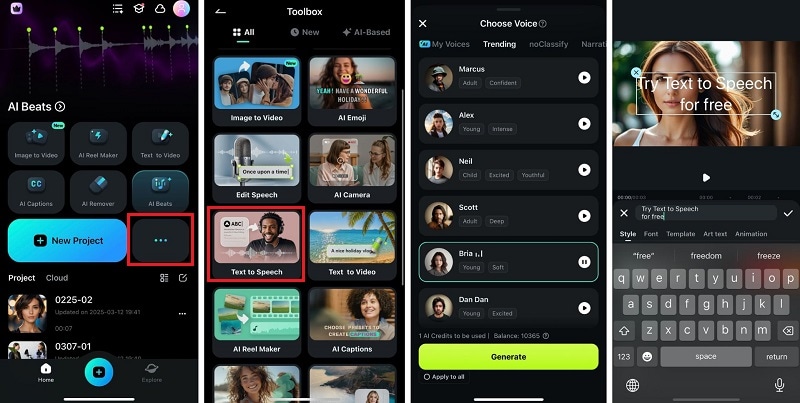
결론
요약하자면, Parrot AI 음성 생성기는 셀럽 목소리로 콘텐츠를 만드는 재미있는 도구입니다. 키아누 리브스가 당신의 이름을 불러주거나, 좋아하는 만화 캐릭터가 당신의 생각을 말해주는 상상을 해보세요. 이 도구라면 모두 가능합니다.
분명 흥미롭고 재미있지만, 구독 비용과 제한된 커스터마이즈 옵션 때문에 모두에게 맞지는 않을 수 있습니다. 더 많은 유연성과 기능을 찾고 있다면 Parrot AI 음성 변조기 대신 Filmora를 시도해볼 수 있습니다. 다양한 음성 효과와 프로젝트에 대한 더 많은 제어를 제공합니다.



 100% 보안 확인 | 구독 필요 없음 | 악성 코드 없음
100% 보안 확인 | 구독 필요 없음 | 악성 코드 없음

